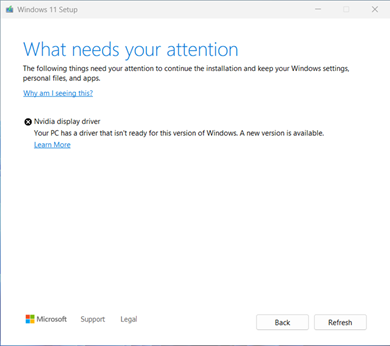Συμπτώματα
Όταν προσπαθείτε να κάνετε ενημέρωση σε Windows 11, έκδοση 24H2 (έκδοση 26100) ή σε νεότερη έκδοση, ενδέχεται να αντιμετωπίσετε μια αναστολή για λόγους προστασίας ενημερώσεων και να λάβετε το ακόλουθο μήνυμα:
Πρόγραμμα οδήγησης οθόνης Nvidia: Ο υπολογιστής σας διαθέτει ένα πρόγραμμα οδήγησης που δεν είναι έτοιμο για αυτήν την έκδοση των Windows. Μια νέα έκδοση είναι διαθέσιμη.
|
Στιγμιότυπο οθόνης |
Μήνυμα |
|
|
Τι χρειάζεται την προσοχή σας Τα ακόλουθα στοιχεία απαιτούν την προσοχή σας για να συνεχίσετε την εγκατάσταση και να διατηρήσετε τις ρυθμίσεις, τα προσωπικά αρχεία και τις εφαρμογές των Windows. Γιατί το βλέπω αυτό; Πρόγραμμα οδήγησης οθόνης Nivdia Ο υπολογιστής σας διαθέτει ένα πρόγραμμα οδήγησης που δεν είναι έτοιμο για αυτήν την έκδοση των Windows. Μια νέα έκδοση είναι διαθέσιμη. Μάθετε περισσότερα |
Αιτία
Έχουμε εντοπίσει προβλήματα συμβατότητας με ορισμένες εκδόσεις προγραμμάτων οδήγησης για ορισμένους προσαρμογείς οθόνης Nvidia. Οι συσκευές με τις επηρεαζόμενες εκδόσεις προγραμμάτων οδήγησης ενδέχεται να αντιμετωπίσουν απώλεια εμφάνισης μετά την ενημέρωση σε μια νεότερη έκδοση του Windows 11.
Για να εξασφαλίσουμε μια καλή εμπειρία αναβάθμισης, εφαρμόσαμε αναστολή για λόγους προστασίας σε συσκευές στις οποίες δεν προσφέρεται το πρόγραμμα οδήγησης οθόνης Nvidia που επηρεάζεται από την ενημέρωση Windows 11, έκδοση 24H2 ή νεότερη έκδοση. Μετά την ενημέρωση του προσαρμογέα οθόνης Nvidia, η αναστολή για λόγους προστασίας θα πρέπει να καταργηθεί και θα πρέπει να μπορείτε να εγκαταστήσετε τη νεότερη έκδοση του Windows 11.
Επόμενα βήματα
ΠΡΟΣΟΧΉ Σας συνιστούμε να μην προσπαθήσετε να κάνετε ενημέρωση χρησιμοποιώντας το κουμπί Ενημέρωση τώρα ή το Εργαλείο δημιουργίας μέσου μέχρι να εγκατασταθεί ένα νέο πρόγραμμα οδήγησης οθόνης Nvidia και να σας προσφερθεί αυτόματα το Windows 11, έκδοση 24H2 ή μια νεότερη έκδοση.
Ακολουθήστε τα κατάλληλα βήματα, ανάλογα με τις ανάγκες, για να εγκαταστήσετε τα ενημερωμένα προγράμματα οδήγησης οθόνης Nvidia και, στη συνέχεια, προσπαθήστε να εγκαταστήσετε Windows 11, έκδοση 24H2 ή νεότερη έκδοση:
-
Θα πρέπει πρώτα να δοκιμάσετε να ελέγξετε για ενημερώσεις με μη αυτόματο τρόπο. Για οδηγίες, ανατρέξτε στο θέμα Ενημέρωση Windows 11.Αν σας προσφέρονται προγράμματα οδήγησης οθόνης Nvidia από Windows Update και η εγκατάστασή τους ολοκληρωθεί με επιτυχία, θα πρέπει τώρα να μπορείτε να κάνετε ενημέρωση στο Windows 11, έκδοση 24H2 ή σε νεότερη έκδοση. Επιλέξτε Έλεγχος για Ενημερώσεις ξανά και η ενημέρωση θα πρέπει να προσφέρεται και να εγκαθίσταται όπως αναμένεται.
-
Αν δεν σας προσφέρονται τα προγράμματα οδήγησης οθόνης Nvidia από Windows Update, συνιστούμε να δοκιμάσετε τα ακόλουθα βήματα:
-
Επιλέξτε Έναρξη ή Αναζήτηση στη γραμμή εργασιών.
-
Πληκτρολογήστε διαχείριση συσκευών στο πλαίσιο Αναζήτηση και, στη συνέχεια, επιλέξτε Διαχείριση Συσκευών.
-
Στην Διαχείριση Συσκευών, αναπτύξτε το στοιχείο Προσαρμογείς οθόνης για να δείτε όλους τους εγκατεστημένους προσαρμογείς.
-
Κάντε δεξιό κλικ στον προσαρμογέα οθόνης Nvidia (ή πατήστε τον παρατεταμένα) και επιλέξτε Ενημέρωση προγράμματος οδήγησης.
-
Επιλέξτε Αυτόματη αναζήτηση για προγράμματα οδήγησης στο παράθυρο διαλόγου που ανοίγει.
-
Περιμένετε μέχρι να ολοκληρωθεί η εργασία. Αν εμφανιστεί το μήνυμα "Τα καλύτερα προγράμματα οδήγησης για τη συσκευή σας είναι ήδη εγκατεστημένα". Τότε το πρόγραμμα οδήγησης δεν ενημερώθηκε. Αν το πρόγραμμα οδήγησης ενημερώθηκε, θα πρέπει πλέον να μπορείτε να κάνετε Έλεγχο για Ενημερώσεις και να εγκαταστήσετε τη νεότερη έκδοση του Windows 11.
-
-
Αν δεν σας προσφέρονται τα προγράμματα οδήγησης για τον επηρεαζόμενο προσαρμογέα οθόνης Nvidia χρησιμοποιώντας είτε το Βήμα 1 είτε το Βήμα 2, μπορείτε να ακολουθήσετε αυτά τα βήματα για να εγκαταστήσετε ένα ενημερωμένο πρόγραμμα οδήγησης οθόνης:
-
Κατεβάστε τα προγράμματα οδήγησης προσαρμογέα οθόνης Nvidia από τον Κατάλογο του Microsoft Update στον προτιμώμενο φάκελο.Σημείωση Συνιστούμε να κάνετε λήψη των προγραμμάτων οδήγησης στο φάκελο Έγγραφα. Ωστόσο, η προτίμηση λήψης του προγράμματος περιήγησης μπορεί να αποθηκευτεί σε μια προεπιλεγμένη θέση.
-
Ανοίξτε Εξερεύνηση αρχείων. Αν δεν υπάρχει εικονίδιο Εξερεύνηση αρχείων στη γραμμή εργασιών, επιλέξτε Αναζήτηση και πληκτρολογήστε Εξερεύνηση αρχείων.
-
Στο Εξερεύνηση αρχείων, εντοπίστε το φάκελο Έγγραφα ή το φάκελο στον οποίο κατεβάσατε τα προγράμματα οδήγησης.
-
Βρείτε και κάντε διπλό κλικ (ή πατήστε δύο φορές) στο αρχείο που ονομάζεται a8d333f0-a1f9-4c31-9029-0c1db33e564d_7abf4af862e11af25ca6f821ffa8be6de0f679dc.cab.
-
Πατήστε το συνδυασμό πλήκτρων CTRL+a στο πληκτρολόγιο. Με αυτόν τον τρόπο θα επιλεγούν όλα τα αρχεία.
-
Κάντε δεξί κλικ (ή πατήστε παρατεταμένα) σε οποιοδήποτε από τα αρχεία.
-
Ενδέχεται να εμφανιστεί το ακόλουθο προειδοποιητικό μήνυμα. Επιλέξτε OK.
Ασφάλεια των Windows: Το άνοιγμα αυτών των αρχείων μπορεί να είναι επιβλαβές για τον υπολογιστή σας. Οι ρυθμίσεις ασφαλείας Internet απέκλεισαν το άνοιγμα ενός ή περισσοτέρων αρχείων. Θέλετε να ανοίξετε αυτά τα αρχεία ούτως ή άλλως;
-
Επιλέξτε Εξαγωγή από το μενού δεξιού κλικ.
-
Επιλέξτε Νέος φάκελος και δώστε του όνομα στο πρόγραμμα οδήγησης οθόνης Nvidia.
-
Επιλέξτε Εξαγωγή.
-
Επιλέξτε Έναρξη ή Αναζήτηση στη γραμμή εργασιών, πληκτρολογήστε διαχείριση συσκευών στο πλαίσιο Αναζήτηση και, στη συνέχεια, επιλέξτε Διαχείριση Συσκευών .
-
Αναπτύξτε το στοιχείο Προσαρμογείς οθόνης.
-
Βρείτε τη συσκευή με τον προσαρμογέα Nvidia Display Adapter στο όνομα και κάντε δεξιό κλικ σε αυτήν (ή πατήστε τον παρατεταμένα).
-
Στο μενού περιβάλλοντος, επιλέξτε Ενημέρωση προγράμματος οδήγησης.
-
Επιλέξτε το κουμπί Αναζήτηση προγραμμάτων οδήγησης στον υπολογιστή μου .
-
Θα πρέπει να είναι προεπιλεγμένο στο φάκελο Έγγραφα, αν σε αυτό το σημείο έχετε αποθηκεύσει τα προγράμματα οδήγησης, επιλέξτε Επόμενο. Αν δεν αποθηκεύσατε τα προγράμματα οδήγησης στο φάκελο Έγγραφα, επιλέξτε Αναζήτηση και βρείτε το φάκελο στον οποίο κατεβάσατε τα προγράμματα οδήγησης και επιλέξτε OK.
-
Τώρα, θα πρέπει να βρει τα ενημερωμένα προγράμματα οδήγησης και να τα εγκαταστήσει. Περιμένετε μέχρι να ολοκληρωθεί και επιλέξτε Κλείσιμο.
-
Παραπομπές
Αποποίηση ευθυνών για πληροφορίες τρίτων κατασκευαστών
Τα προϊόντα τρίτων κατασκευαστών που περιγράφονται σε αυτό το άρθρο κατασκευάζονται από εταιρείες ανεξάρτητες από τη Microsoft. Δεν παρέχουμε καμία εγγύηση, έμμεση ή άλλη, σχετικά με την απόδοση και την αξιοπιστία αυτών των προϊόντων.
Παρέχουμε στοιχεία επικοινωνίας τρίτων για να σας βοηθήσουμε να βρείτε τεχνική υποστήριξη. Αυτά τα στοιχεία επικοινωνίας μπορεί να αλλάξουν χωρίς προειδοποίηση. Δεν εγγυόμαστε την ακρίβεια αυτών των στοιχείων επικοινωνίας τρίτων.